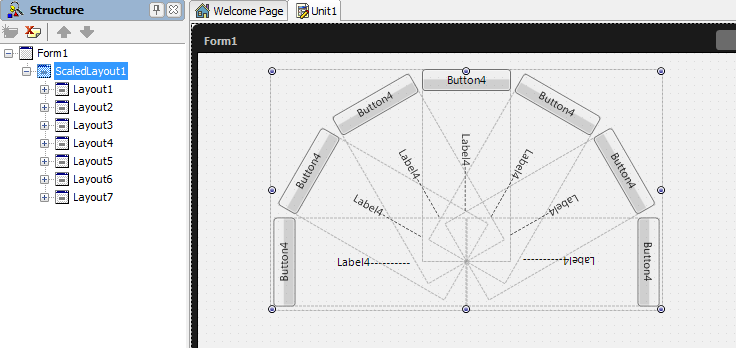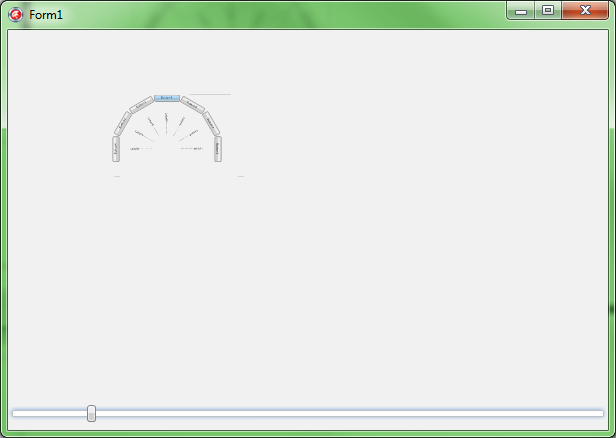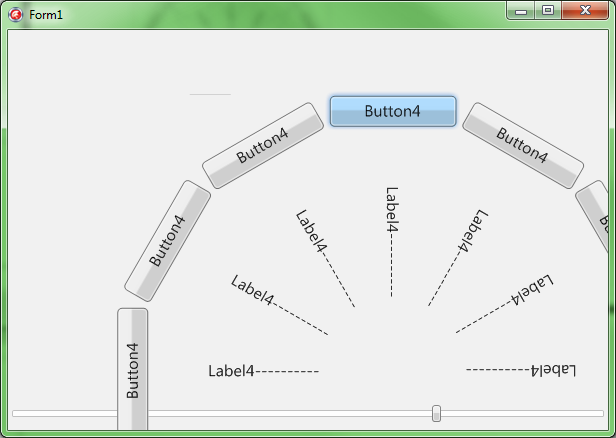Verwenden von Layouts zum Erstellen von skalierten Effekten
Nach oben zu Tutorial: Verwenden von FireMonkey-Layouts
In diesem Tutorial wird gezeigt, wie mit FireMonkey-Layouts eine Gruppe von Schaltflächen auf dieselbe Größe skaliert wird.
- Fügen Sie dem im vorherigen Tutorial erstellten Formular eine TScaledLayout- und eine TTrackBar-Komponente hinzu.
- Nehmen Sie im Objektinspektor die folgenden Änderungen vor:
- Wählen Sie in der Strukturansicht alle Layouts (mit
Strg+Klicken) aus. - Verschieben Sie die Layouts per Drag&Drop unter TScaledLayout.
- Ändern Sie im Formular-Designer die Größe von TScaledLayout so, dass das gesamte Muster in die TScaledLayout-Komponente passt. Wählen Sie alle Layouts aus, und zentrieren Sie das gesamte Muster in TScaledLayout.
- Skalieren Sie im ObjektinspektorTScaledLayout wie folgt:
- Doppelklicken Sie auf die TTrackBar-Komponente, um ihr OnChange-Ereignisbehandlungsroutinen zuzuordnen.
// Object Pascal version of the implementation
procedure TForm1.TrackBar1Change(Sender: TObject);
begin
ScaledLayout1.Scale.X:=TrackBar1.Value;
ScaledLayout1.Scale.Y:=TrackBar1.Value;
end;
// C++ version of the implementation
void __fastcall TForm3D1::TrackBar1Change(TObject *Sender)
{
ScaledLayout1->Scale->X=TrackBar1->Value;
ScaledLayout1->Scale->Y=TrackBar1->Value;
}
- 8. Führen Sie das Projekt durch Drücken von F9 aus. Die Ergebnisse sollten wie folgt aussehen:
- Beim Skalieren der Schaltflächen werden sie nicht deaktiviert. Die Schaltflächen bleiben – unabhängig von der verwendeten Skalierung – aktiv.